Cov txheej txheem:
- Yuam kev 633 thaum txuas rau Is Taws Nem los ntawm modem: vim li cas nws tshwm sim thiab yuav tshem nws sai li cas
- Qhov ua rau muaj qhov Yuam Kev 633
- Yuav ua li cas txhawm rau txhim kho qhov teeb meem no hauv kaum

Video: Yuam Kev 633 (modem Hauv Kev Siv Lossis Tsis Teeb Tsa) Ntawm Windows 10: Ua Rau Thiab Daws Teeb Meem

2024 Tus sau: Bailey Albertson | [email protected]. Kawg hloov kho: 2023-12-17 12:59
Yuam kev 633 thaum txuas rau Is Taws Nem los ntawm modem: vim li cas nws tshwm sim thiab yuav tshem nws sai li cas
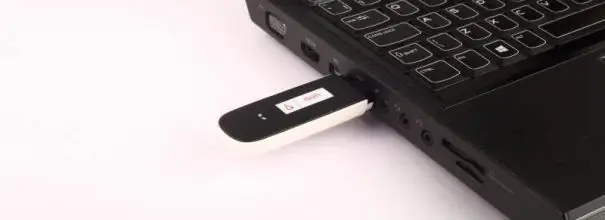
Thaum muaj kev sib txuas rau lub network, cov neeg siv Is Taws Nem tau ntsib ntau yam teeb meem - yuam kev, uas, raws li txoj cai, nrog cov cai tshwj xeeb. Nws yog lawv uas tso cai rau koj kom nqaim ntau yam ntawm cov laj thawj vim li cas thiaj ua tsis tiav. Qhov no, nyeg, tso cai rau koj los daws cov teeb meem sai li sai tau. Dab tsi tuaj yeem ua yuam kev 633? Tus neeg siv uas ntsib nws yuav ua li cas?
Cov Ntsiab Lus
- 1 Ua rau muaj qhov yuam kev 633
-
2 Yuav ua li cas txhawm rau txhim kho qhov teeb meem no hauv kaum
- 2.1 Rov pib dua lub modem
- 2.2 Tsis siv neeg network teeb meem teeb meem
- 2.3 Kev txiav tawm ntawm cov khoom siv uas tsis haum nrog kho vajtse OS
-
2.4 Txheeb xyuas lub kaw lus rau tus kab mob
2.4.1 Video: yuav siv Windows Defender li cas
- 2.5 Hloov kho lossis hloov pauv ntawm tus neeg tsav lub router los ntawm "Nyab Xeeb Kev Nyab Xeeb"
- 2.6 Hloov COM chaw nres nkoj tus naj npawb
- 2.7 Kev kho ntawm cov ntawv sau npe "Windows"
Qhov ua rau muaj qhov Yuam Kev 633
Txhaum cai 633 feem ntau yog nrog cov ntawv sau tias cov modem twb tau siv lossis tsis teeb tsa. Nws feem ntau tshwm sim thaum koj txuas rau lub network ntawm USB modem los ntawm Megafon, MTS, Intertelecom thiab lwm tus muab kev pabcuam uas muaj 3G lossis 4G mobile Internet hauv PC. Txawm li cas los xij, nws yog qhov ua tau tias qhov yuam kev yuav tshwm sim nrog kev sib txuas ntawm cov xaim xaim hluav taws xob los ntawm ADSL modem.

Kev sib txuas ua yuam kev 633 nrog cov lus qhia tias cov khoom sib txuas lus twb tau siv lossis tsis tau teeb tsa
Muaj ntau txoj hauv kev los piav qhia qhov tsis ua tiav thaum txuas rau lub network:
- Ib leeg tsis ua haujlwm ntawm lub modem. Qhov no feem ntau tshwm sim thaum lub modem nyob hauv lub PC txuas rau lub sijhawm ntev - nws yuav tsum tau muab tshem tawm ib ntus dhau ib ntus, vim nws tuaj yeem zawv zawg kom raug thaum ua haujlwm. Qhov kev daws teeb meem yog kom tshem tawm cov modem los ntawm lub pob mus rau nws rov qab.
- Kev thaiv cov haujlwm ntawm lub network los ntawm qee lub Windows sib txuas. Ntawm no koj tsuas yog xav tau kom xiam lawv nyob rau hauv lub qhov system tshwj xeeb.
-
Cov Neeg Tsim Hloov Hloov Tshiab. Tom qab kev txhim kho qhov hloov tshiab no, ntau tus neeg siv Windows, tshwj xeeb tshaj yog cov uas siv network USB devices, tau ntsib qhov yuam kev 633. Kho qee qhov nkag rau hauv kev sau npe tuaj yeem pab ntawm no.

Windows Tsim Tswv Qhia Hloov Dua Cov Neeg Tsim Tsa Hloov Tshiab cov neeg siv yuav muaj qhov yuam kev ntau 633
-
Cov teeb meem nrog tsav tsheb network. Lawv tuaj yeem hloov kho tsis yog hloov kho lossis puas rau ib qho laj thawj lossis lwm qhov. Ib ntawm lawv yog PC virus. Lawv muaj peev xwm maj "noj" cov ntaub ntawv ntawm cov tsav tsheb network thaum "caij txhiag dej" hauv Is Taws Nem. Yog tias koj feem ntau tau txais qhov yuam kev 633, kuaj koj lub computer saib cov ntaub ntawv tsis zoo ntawm lub hard drive siv antivirus tshiab. Tom qab ntawd koj tuaj yeem nruab tus tsav tsheb.

Cov kab mob hauv PC Cov kab mob tso rau hauv PC yuav ua rau cov tsav tsheb puas, nrog rau cov uas tsim nyog rau kev ua haujlwm ntawm lub network
- Ib qho pib txuas PPPoE. Hauv qhov no, nws hloov tawm tias qhov chaw nres nkoj uas xav tau twb muaj nyob. Koj yuav tsum rho tawm qhov kev twb kev txuas yav dhau los. Qhov chaw nres nkoj tseem tuaj yeem txeeb tau los ntawm "Txuas Tus Thawj Coj" - ib tus nqi hluav taws xob rau qhov qauv los ntawm kev siv uas cov neeg siv tau nkag mus rau hauv lub network. Qhov kev tsis sib haum xeeb no tuaj yeem daws tau los ntawm kev tshem tawm txoj haujlwm thiab tus kheej pib qhov txuas. Los yog tsuas yog tsis txhob pib txuas rau "Kev Sib Txuas Network" rau koj tus kheej - qhov kev zov me nyuam yuav ua rau koj.
- Xaiv chaw nres nkoj tsis ncaj ncees lawm. Ib tus nqi tuaj yeem tsim nyob rau hauv modem chaw, thiab lwm tus nqi hauv "Tus Thawj Tswj Ntaus Ntawv". Sim rov txhim kho qhov "operating system". Yog tias nws daws tsis tau qhov teeb meem, hloov tus naj npawb.
Yuav ua li cas txhawm rau txhim kho qhov teeb meem no hauv kaum
Koj yuav tsum tau ua yam tshwj xeeb dab tsi kom ceev nrooj ntawm qhov yuam kev no thiab nkag mus rau hauv lub network ntxiv? Vim li cas los xij, koj yuav tsum siv hom qauv sib txawv, raws li peb pom hauv qab no. Peb yuav piav txhua txoj hauv kev zoo.
Reboot qhov modem
Thawj qhov kev txiav txim siab koj yuav tsum tau ua thaum muaj 633 qhov yuam kev tshwm sim yog rov ua dua lub USB modem nws tus kheej. Tshem cov cuab yeej no tawm ntawm lub tshuab computer tsawg kawg 15 vib nas this kom tshem tawm hluav taws xob zoo li qub. Rov pib lub PC nws tus kheej (ntawm "Pib" ntawv qhia), thiab thaum "operating system" tau ntim tag nrho, rov txuas lub modem - nws raug nquahu kom siv cov USB sib txawv. Yog tias koj tab tom siv txoj hlua, sim ntsaws rau lub tshuab hluav taws xob txawv yog tias muaj.

Yog tias koj siv USB tethering adapter, sim lwm yam
Tsis siv neeg network teeb meem
Yog tias qhov rov pib ntawm txhua qhov cuab yeej ua tiav, qhov tsim "ua haujlwm" ntawm cov cuab yeej tam sim ntawd mus rau hauv kev nqis tes ua los daws ntau yam teeb meem ntawm lub network. Yog lawm, lub cuab yeej kuj yuav tsis kho qhov teeb meem, tab sis nws muaj peev xwm tsawg kawg taw qhia qhov ua rau:
-
Nqa cov ntsiab lus teb ntawm lub network icon nyob ib sab ntawm hnub thiab sijhawm - cia li txoj cai-nias rau nws. Khiav lub "Troubleshoot" twj - cov zaub mov thawj yam.

Khiav teeb meem Nyem rau "daws teeb meem"
-
Tos thaum lub wizard uas qhib kev tshawb nrhiav teeb meem.

Nrhiav cov teeb meem Tos rau lub kaw lus ua tiav kev tshawb nrhiav cov teeb meem network hauv PC
-
Yog tias cov cuab yeej tsim tsa tuaj yeem nrhiav cov teeb meem thiab tseem hais qhia qhov kev daws teeb meem tam sim ntawd, nyem Thov. Yog tias lub pob no tsis muaj, qhov cuab yeej kuaj pom tsuas yog piav qhia ib qho kev qhia rau kev nqis tes ua. Txim nws.

Cov lus qhia rau kev txiav txim Yog tias muaj teeb meem ntawm kev sib txuas, lub cuab tam yuav sim kho lawv ntawm nws tus kheej lossis muab koj cov lus qhia
-
Yog tias lub cuab tam thaum pib tsis paub txog qhov teeb meem thiab qhia pom tias muaj kev sib txuas ua ke, nyem rau ntawm kab lus "Kuv muaj lwm yam teeb meem."

Xaiv cov teeb meem txawv Nyem rau ntawm qhov txuas "Kuv muaj lwm qhov teeb meem"
-
Ua raws li qhov txuas kawg "Siv ib lub adapter tshwj xeeb".

Siv lub ntsuas tshwj xeeb Nyem rau ntawm daim ntawv kawg "Siv twj tshwj xeeb"
-
Tshaj tawm cov khoom nrog txhua tus neeg hloov kho thiab nyem rau "Tom ntej". Lub cuab yeej yuav rov sim dua kom pom qhov ua rau qhov ua tsis tiav thiab kho qhov teeb meem twg. Tom qab ntawd, koj yuav muab cov ntawv tshab xo nrog tshuaj ntsuam. Yog tias txoj kev daws teeb meem no tsis ua haujlwm, sim cov hauv qab no.

Daim Ntawv Teev Npe Xaiv txhua tus hloov kho thiab nyem rau ntawm "Tom ntej"
Kev txiav tawm ntawm cov khoom siv uas tsis haum nrog kho vajtse OS
Sim ua kom tsis txhob muaj kev ua haujlwm ntawm cov txheej txheem kev ua haujlwm (Cov Ntaub Ntawv Xov Xwm Is Taws Nem) uas yuav cuam tshuam rau hauv lub modem. Qhov no yuav tsum tau ua hauv "Safe Mode" - lub xeev ntawm OS, thaum tsuas yog cov kab ke loj cov kab ke thiab cov tsav tsheb tau thauj khoom. Nyob rau hauv kaum sab saum toj, koj tuaj yeem ua kom hom no raws li hauv qab no:
-
Peb yuav pib dua lub khoos phis tawm los ntawm “system” Qhov Kev Xaiv. Qhib nws ntawm cov zaub uas siv cov kev sib txuas tseem ceeb yooj yim Win + Kuv (tuav cia tib lub sijhawm thiab tos kom lub qhov rais tshwm). Yog tias tsis muaj dab tsi qhib, nyem rau ntawm "Pib" khawm nyob rau sab laug hauv qab, thiab tom qab ntawd mus rau qhov iav icon.

Pib Ntawv qhia zaub mov Nyem rau lub iav icon saum toj qhov khawm kom tua lub PC hauv Start menu
-
Mus ncaj qha rau ntawm lub block los hloov kho lub Windows.

Qhov rai nqis Mus rau cov "Hloov tshiab thiab Ruaj Ntseg" pobzeb
-
Xaiv seem "Rov qab" nyob rau sab laug, thiab hauv nws, nyem rau ntawm "Rov qab tam sim no" khawm nyob rau hauv lub block nrog kev xaiv khau raj tshwj xeeb.

Rov qab tab Nyem rau ntawm qhov grey "Pib Tam Sim No" khawm
-
Thaum lub koos pis tawj rov qab tuaj, koj yuav pom Cov Xaiv Pom Xaiv. Nyem thawj zaug ntawm qhov kev xaiv thib ob "Kev kuaj mob", thiab tom qab ntawd rau ntawm cov khoom nrog cov kev txwv ntxiv.

Xaiv Xaiv Qhov Kev Ntsuam Xyuas Xub xaiv cov "Diagnostics" ntu, thiab tom qab ntawd "Advanced options"
- Hauv kev xaiv khau raj rau koj lub khoos phis tawm, xaiv qhov pib dua. Tom qab qhov rov qab thib ob, koj yuav pom ib daim ntawv teev npe nrog cov tsis tas. Nias tus F5 yuam sij ntawm koj cov keyboard kom ua kom muaj Kev Nyab Xeeb nrog kev thauj khoom hauv lub network.
Tom qab ntawv, koj tuaj yeem txuas mus ua kom tsis txhob ua tiav qee qhov OS:
-
Khiav "Control Vaj Huam Sib Luag" rau ntawm lub vijtsam los ntawm "Pib" cov ntawv qhia zaub mov lossis los ntawm nias ib txhij Win thiab R tuav - nyob rau hauv lub qhov rai ntaus cov lus Askiv tswj thiab nyem rau ntawm khawm.

Khiav qhov rai Nyob rau hauv lub Run window, ntaus cov tswj thiab nias Enter
-
Ntawm lub vaj huam sib luag, ua tib zoo saib rau txuas "Cov Txheej Txheem thiab Cov Cim" (nws lwm lub npe yog "Ntxiv lossis Tshem Cov Kev Pab Cuam"). Qhib seem pom.

Tswj Vaj Huam Sib Luag Hauv "Chaw Tswj Xyuas" tshawb nrhiav thiab khiav ntu "Cov Haujlwm thiab Nta"
-
Lub qhov rai yuav qhib nrog ib daim ntawv teev tag nrho cov cuab yeej siv tam sim no. Peb tsis xav nyob hauv nws - tsuas yog them sai sai rau sab lauj nrog qhov sib txawv nyem tau cov npe. Tshuav-nyem rau ntawm qhov txuas thib peb "Txuas thiab Xaus".

Cov khoos kas thiab Nta Qhov rai Peb tsis txhob kov cov npe nrog cov kev siv - peb tam sim ntawd mus rau hauv seem "Kev ua kom thiab cuam tshuam cov khoom siv"
-
Lwm lub qhov rai yuav tshwm sim ntawm qhov screen, tab sis hauv ib qho me dua - hauv nws qhib kab "IIS". Nws yuav ze rau thaum xaus ntawm daim ntawv.

Qhov rai "Enabling thiab disabling Cheebtsam" Hauv cov npe, nrhiav lub nplaub tshev "IIS", thiab hauv nws ua rau lub FTP server
-
Uncheck lub FTP Server daim nplaub tshev tam sim. Nyem OK rau txuag koj cov kev hloov pauv. Tom qab ntawd sim txuas mus rau lub network dua. Tom qab ntawd tsis txhob hnov qab khau raj ib txwm.

Neeg rau zaub mov ntawm FTP tsis zoo Nyem rau OK mus cawm txhua qhov hloov pauv
Txheeb xyuas cov kab mob rau cov kab mob
Nco ntsoov tias koj qhov 633 yuam kev tsis yog tshwm sim los ntawm cov kab mob - xyuas koj lub system nrog antivirus, built-in Windows Defender, lossis software thib peb. Cia peb soj ntsuam cov txheej txheem rau pib kuaj xyuas siv cov piv txwv ntawm cov txheej txheem OS tiv thaiv:
-
Qhib lub tais Windows - laug-nyem rau ntawm lub xub nyob ib sab ntawm lub network icon. Pom cov ntaub thaiv dawb hauv cov ntawv qhia me - cia li nyem rau ntawm lub cim no kom nthuav tawm lub tiv thaiv vaj huam sib luag.

Trey Qhov rai Hauv Windows tais, nyem rau daim ntaub thaiv dawb txhawm rau txhawm rau tiv thaiv Windows Defender
-
Hauv qhov rai mus rau "Cov kab mob tiv thaiv" cov npe.

Tus Tiv Thaiv Lub Tsev Ntawm nplooj ntawv tseem ceeb ntawm tus tiv thaiv, nyem rau ntawm "Kev tiv thaiv kab mob thiab kev hem"
-
Koj tuaj yeem pib nrog scan ceev. Nyem rau ntawm qhov uas paub khawm gray. Yog tias nws tsis qhia dab tsi, mus rau kev ntsuas loj. Ua raws cov kab ntawv txuas hauv qab yuam kom pib tag nrho kev sim.

Ntsuam xyuas nrawm Txhawm rau pib, koj tuaj yeem khiav lub scan nrawm dua, thiab yog tias nws tsis ua haujlwm, mus rau hauv qib siab scan
-
Ntawm nplooj ntawv tshiab, koj yuav pom muaj peb txoj kev xaiv ua haujlwm. Xaiv ua thawj lossis qhov peb. Qhov poob qis ntawm qhov tseeb tag nrho yog tias nws siv sijhawm ntau, tab sis nyob rau qhov xwm txheej no koj tuaj yeem ua haujlwm ntawm lub computer. Tus duab offline yuav siv sijhawm li 15 feeb, tab sis koj yuav tsis tuaj yeem siv koj lub PC - nws yuav rov pib dua. Xaiv cov kev xaiv uas haum rau koj zoo tshaj plaws thiab nyem rau ntawm lub pob hauv qab no pib txhav tas.

Xaiv cov hom txuas ntxiv mus Tso lub voj voos cim nyob ib sab ntawm tag nrho lossis offline scan
-
Tos kom txog thaum kawg ntawm tus txheej txheem. Yog tias tus qauv siv hluav taws xob pom cov ntaub ntawv tsis zoo, xaiv rho tawm los ntawm cov npe ntawm cov kev ua uas antivirus yuav muaj. Tom qab ntawv hla ua ntej kom rov nruab tus tsav modem, uas tau piav qhia hauv ntu tom ntej ntawm tsab xov xwm no.

Tshawb xyuas cov txheej txheem Tos kom txog thaum kawg ntawm lub Windows Defender scan
Video: yuav siv Windows Defender li cas
Hloov kho lossis hloov pauv ntawm tus neeg tsav tsheb router los ntawm "Nyab Xeeb Kev Nyab Xeeb"
Yog tias koj tsis tau hloov kho cov modem tsav mus ntev, thiab koj tau ua haujlwm nrog nws hauv Is Taws Nem siv qee lub sijhawm, siv cov txuj ci hloov kho tshwj xeeb:
-
Rov qab qhib koj lub PC rov qab rau hauv "Kev Nyab Xeeb hom" - ua raws cov lus qhia ntxaws nyob rau hauv "Tshem tawm cov Cheebtsam" ntawm tshooj lus no. Tam sim no peb xav tau lub "Device Manager" system qhov rai. Koj tuaj yeem tso nws nrawm los ntawm khawm "Pib" - yog txoj nyem rau nws, thiab xaiv tus xa khoom xa tawm hauv cov npe rau tom qab dub.

Pib cov ntsiab lus teb ntawv qhia zaub mov Hauv cov ntawv qhia zaub mov "Pib" xaiv "Ntaus Tus Thawj Tswj"
-
Yog tias cov ntawv qhia keeb kwm tsis tshwm sim, txoj nyem rau ntawm "PC no" system icon ntawm "Desktop". Yog tias tus xa daim ntawv tsis nyob ntawd, nyem rau ntawm "Kev xaiv" kev xaiv.

Yam khoom "Kev tswj hwm" Los ntawm cov ntawv qhia zaub mov shortcut "PC no" xaiv "Tswj"
-
Hauv qhov rai, mus rau ntu tus xa khoom hauv kab ntawv sab laug.

Ntu "Tus Thawj Tswj Ntaus Ntawv" Koj tuaj yeem qhib lub ntaus thawj ob leeg hauv lub qhov rais cais thiab hauv "Kev Tswj Xyuas Hauv Computer"
-
Hauv daim ntawv teev npe, nrhiav thiab qhib tam sim ntawd lub block nrog network adapters. Nrhiav lub adapter rau koj modem hauv cov npe me (lub npe yuav tsum muaj lub npe ntawm cov chaw tsim khoom ntawm lub tshuab lossis tsawg kawg ib feem ntawm nws). Hu rau nws cov ntawv qhia zaub mov nrog tus yuam sij - hauv nws, sab laug-nias rau xaiv los pib hloov kho.

Tsav hloov tshiab Nyem rau ntawm "Hloov Tsav Tsheb" hauv cov ntawv qhia zaub mov
-
Hauv lub wizard, xaiv tam sim ntawd tsis siv neeg nrhiav kev hloov kho uas muaj nyob hauv lub network.

Tsis siv neeg tsav tsheb tshawb Ua raws li qhov txuas "Tshawb nrhiav kab ntawv rau cov tsav tsheb tshiab"
-
Lub kaw lus yuav sim nrhiav qhov hloov tshiab rau koj modem tsav. Yog tias nws pom nws, nws yuav sai download tau thiab nruab rau lawv. Qhov no yuav siv qee lub sijhawm - tos rau qhov kawg ntawm cov txheej txheem.

Cov txheej txheem ntawm kev nrhiav hloov hloov tshiab Tos thaum lub kaw lus pom kev txhim kho rau tus neeg tsav tsheb nyob rau ntawm cov khoom siv raug cai
-
Yog tias tsis muaj kev hloov kho tshiab, koj yuav pom cov lus hais txog nws hauv tus neeg ua haujlwm. Hauv qhov no, koj tuaj yeem sim nrhiav qhov hloov tshiab ntawm lub vev xaib official ntawm lub chaw tsim khoom ntawm koj lub modem (ceev faj thaum tshawb - koj yuav tsum pom tus qauv qhia kiag ntawm lub cuab yeej).

Tseeb hloov tshiab Tsav tsheb hloov tshiab tej zaum yuav tsis muaj nyob online - koj yuav pom cov lus hais txog qhov no
-
Yog tias koj tsis xav tshawb nrhiav kev hloov kho tshiab ntawm tus kheej lossis koj tau pom yav dhau los tias koj lub PC muaj cov ntaub ntawv tsis zoo thiab ua tiav txoj kev tua kab mob, koj yuav tsum rov kho (hloov) cov tsav tsheb. Ua ntej, rho tawm lawv kom raug - hauv tib tus thawj tswj hwm dua pom cov adapter sib haum rau koj modem, sab xis nyem rau nws, thiab hauv cov ntawv qhia zaub mov nws tus kheej, nyem rau ntawm "Delete" xaiv.

Tshem tawm ntaus ntawv Nyem rau ntawm "Tshem tawm cov cuab yeej" kev xaiv
- Tam sim no rov txuas lub modem rau PC - lub cuab yeej tam sim ntawd nruab cov tsav tsheb tsim nyog. Yog tias lub network cuab yeej muaj nws tus kheej software, rov qab lub peev nyiaj no - tshem nws nrog tus tshem tawm zoo, piv txwv li, Revo Uninstaller, thiab tom qab ntawd rub tawm lub installer los ntawm cov vev xaib ntawm lub cuab yeej dua thiab nruab cov software. Tom qab ntawd, rov pib dua koj lub PC thiab sim txuas mus rau hauv lub network ntxiv.
Hloov COM chaw nres nkoj tus naj npawb
Kev ua yuam kev 633 tuaj yeem daws tau los ntawm kev ua raws li cov theem no:
-
Hu rau "Control Vaj Huam Sib Luag" rau ntawm cov zaub uas siv txhua txoj kev yooj yim rau koj, piv txwv li, dhau los ntawm "Kuaj" lub qhov rai thiab cov cai tswj hwm. Koj tuaj yeem nthuav "Tshawb nrhiav" thiab nkag mus rau tib lo lus txib nyob ntawd lossis lo lus "panel".

Nrhiav Qhov rai Hauv Tshawb Fawb, sau "pane" thiab qhib lub desktop app ua haujlwm
-
Rau qhov "Saib" parameter, tam sim ntawd teev "Pawg" tus nqi. Tom qab ntawd, nyem rau ntawm kab ntawv "Saib cov xwm txheej network thiab cov haujlwm" nyob hauv qab ntawm cov npe tseem ceeb "Network thiab Internet". Koj yuav tsum tam sim ntawd mus rau "Network thiab Kev Sib Koom Sib Tham" block.

Pawg ntawm "Control Vaj Huam Sib Luag" Ua raws li qhov txuas "Saib cov xwm txheej thiab network" ntawm "Control Panel"
-
Nyob rau ntawm "kaum tawm sab saum toj" no tuaj yeem hu txawv - nyem rau ntawm lub network icon ntawm "Taskbar" nyob ib sab ntawm lub moos nrog tus nas khawm xis thiab nyem rau "Network thiab Internet settings" hauv cov ntawv qhia me.

Network thiab Is Taws Teeb Qhib "Network thiab Internet Chaw" los ntawm cov ntawv qhia ntsiab lus ntawm lub network icon
-
Hauv thawj lossis thib ob tab, yuav muaj qhov txuas mus rau qhov chaw ntawm sab xis - cia li nyem rau nws.

Wi-nkaus tab Hauv Wi-Fi tab, mus rau lwm lub qhov rai hu ua "Network thiab Sharing Center"
-
Hauv qhov chaw pib ntawm sab laug ntawm lub qhov rais, nyem rau ntawm qhov txuas "Hloov hloov chaw". Lub qhov rais tshiab "Network sib txuas" yuav qhib, uas koj tuaj yeem pab, lov tes taw, tshem tawm cov kev sib txuas, thiab hloov lawv tsis tau.

Hloov hloov chaw Mus rau hauv seem "Hloov kho nqis"
-
Peb yuav tsum tshem tawm txhua qhov kev sib txuas uas twb muaj lawm. Txoj cai-nias rau ntawm cov khoom thiab xaiv ua haujlwm tsim nyog.

Tshem cov khoom sib txuas Rho tawm cov kev sib txuas uas siv cov kev xaiv siv tau hauv cov ntawv qhia zaub mov
-
Tam sim no pib "Tus Saib Xyuas Ntaus Ntaus" - cov lus qhia tau raug piav qhia nyob rau ntu lus dhau los ntawm tsab xov xwm. Txoj cai-nias rau modem lub network adapter - xaiv qhov "Properties" xaiv. Koj muaj peev xwm kuj cia li nias rau ob txoj kab.

Adapter cov khoom Mus rau cov khoom ntawm koj lub network adapter
-
Mus rau tshooj "Advanced", thiab hauv nws nyem rau ntawm "Advanced Settings" khawm.

Advanced tab Hauv Advanced tab, nyem rau ntawm Advanced Port Settings khawm
-
Hloov chaw nres nkoj tus naj npawb nyob rau hauv daim ntawv teev nco-nyob hauv qab ntawm lub qhov rai tshiab. Yog tias thawj zaug raug ntsia, muab tso rau qhov thib peb, thiab yog tias thib ob - thib plaub.

Hloov COM chaw nres nkoj tus naj npawb Nyob rau hauv daim ntawv qhia zaub mov nco, xaiv cov COM nqis yam chaw nres nkoj
-
Rov qab kho koj lub computer. Tom qab ntawd, hauv "Tus Thawj Tswj Ntaus Ntawv" hu cov khoom ntawm cov qauv modem dua, mus rau "Diagnostics" tab. Nyem rau khawm "Tshawb cov qauv". Tom qab ntawd, lub kaw lus yuav muab sau rau ntawm lub rooj thiab qhov rai nrog cov lus txib. Tam sim no tshawb xyuas yog tias qhov teeb meem tau daws: rov tsim lub VPN sib txuas los ntawm "Network thiab Sharing Center" thiab sim nkag mus rau hauv lub network.

"Xaiv cov modem" khawm Nyem rau "Poll the modem" khawm rau txhua cov lus txib kom teeb tsa tau suab
Kev kho ntawm cov ntawv sau npe "Windows"
Yog tias koj muaj Windows Creators Hloov Tshiab, koj yuav tsum tau hloov qee qhov kev hloov npe. Kev hloov kho cov ntaub ntawv tseem ceeb no yuav tsum tau ua kom nruj raws li cov lus qhia, txwv tsis pub muaj kev rau txim rau cov kab ke:
-
Txhawm rau qhib "Registry Editor" lub qhov rais, nias ntawm cov keyboard ob tus yuam sij ntawm ib zaug - Yeej thiab R, thiab tom qab ntawd tsuas yog ntaus rau tsuas "Qhib" kem ntawm cov lus luv luv regedit. Nyem OK tam sim ntawd rau txim tuag tus nkag hais kom ua.

Regedit hais kom ua Hauv kab lus "Qhib", ntaus cov regedit hais kom ua thiab nyem rau OK
-
Muaj lwm txoj hauv kev los tso - nkag mus rau cov lus nug tib, tab sis hauv "Kev Tshawb Nrhiav" lub vaj huam sib luag. Koj tuaj yeem qhib nws los nyem rau ntawm lub khob tsom iav iav txuas ntxiv txuas mus ntxiv "Pib" khawm nyob rau sab laug hauv qab ntawm cov khoom.

regedit hauv Windows Kev Nrhiav Hauv kab lus nug "Tshawb nrhiav" koj tuaj yeem nkag mus rau regedit code
-
Hauv cov txheej txheem sib tham ntawm lub qhov rai, cia cov kho kom hloov qee yam hauv koj "kev ua haujlwm".

Kev tso cai kom hloov pauv Nyem rau "Yog" rau kev tso cai los hloov cov OS
-
Hauv qhov kho kom raug, nyem ob kab ntawv thib peb lub npe, HKEY_LOCAL_MACHINE.

HKEY_LOCAL_MACHINE ntu Qhib ntu HKEY_LOCAL_MACHINE uas nyob sab laug ntawm lub qhov rais
-
Tam sim no qhib hauv tib qho ntawv tais ceev cov ntaub ntawv (lawv yuav tau zes sab hauv ib leeg): SYSTEM - CurrentControlSet - Kev Pab - RasMan. Hauv daim ntawv kawg ntawm RasMan cov npe, nrhiav Cov Ntawv Uas Yuav Tsum Tau Nkag - Ob npaug nyem rau nws.

RasMan daim nplaub tshev Nyob rau hauv RasMan daim ntawv teev npe, nrhiav thiab qhib Cov Ntawv Uas Yuav Tsum Ua Piav Qhia
-
Txhawm rau hloov nws hauv kab ntawv tham, ntxiv rau SeLoadDriverPrivilege kab tom kawg ntawm daim ntawv teev npe tsis dhau. Nyem OK rau txuag koj cov kev hloov pauv.

Hloov cov nqi rau Cov Ntawv Xav Tau Ntxiv kab SeLoadDriverPrivilege rau Tus Nqi Yuav Tsum Muaj Kev Tiv Thaiv
-
Yog tias cov kab ke kaw lus ceeb toom tawm ntawm cov zaub, tsuas yog nyem rau OK.

Ceeb toom Yog tias lub iav ceeb toom me me tshwm, nyem OK
- Rov qab pib lub operating system tam sim ntawd thiab pom tias qhov yuam kev tam sim no tshwm sim.
Yog tias qhov txheej txheem kho no tsis ua haujlwm, sim lwm txoj hauv kev:
-
Hauv tib lub editor, qhib hauv Cov Ntawv Qhia Cov Kev Pab tsis yog RasMan, tab sis ntu Tcpip, thiab twb muaj nws - cov npe hu ua Parameters.

Qhov tsis lo cim Hauv qhov Kev Pabcuam nplaub tshev, khiav ntawm Tcpip ntu thiab tom qab ntawd Cov Vuas
-
Muaj txoj cai nyob rau hauv cov ntoo tsob ntoo, nyem-nias rau ntawm Paralines nplaub tshev - txav tus cursor mus rau "Tsim" haujlwm, thiab tom qab ntawd nyem rau ntawm tus cwj pwm "Feem ntau txoj hlua parameter".

Tsim kom muaj txoj hlua ntau txoj kab sib luag Tsim ntau txoj hlua parameter siv cov ntsiab lus teb cov ntawv ntawm Cov Ntsiab Lus ntu
-
Npe nws ReservedPorts thiab nyem ob lub thawv nws txho.

Cov xwb Lub npe tshiab nkag tebchaws ReservedPorts
-
Ntaus los yog muab luam tawm 1723-1723 hauv seem. Nco ntsoov tseg koj qhov hloov pauv nrog OK.

ReservedPorts tus nqi Hauv tus nqi ntawm tus nqi tshiab, ntxig rau kev sib xyaw ua ke 1723-1723
- Rov pib koj lub ntaus ntawv dua thiab tshawb xyuas koj qhov kev sib txuas hauv internet - qhov yuam kev yuav tsum tsis tshwm sim dua.
Qhov teeb meem nrog txuas rau lub network code 633 feem ntau tshwm sim nrog 3G lossis 4G mobile txuas ntawm USB khi. Kev daws yuav tsum tau xaiv ntawm cov laj thawj. Yog tias koj tsis tuaj yeem txiav txim siab tam sim ntawd, koj yuav tsum ua ntu zuj zus - los ntawm hom kev.
Pom zoo:
Yuav Ua Li Cas Tso Cai Rau Lub Khoos Phis Tawm Hauv Itunes, Yuav Ua Li Cas Nkag Rau Aytyuns, Qhov Ua Tau Yuam Kev Thiab Lawv Cov Kev Daws Teeb Meem Nrog Cov Duab Thiab Videos

Yuav ua li cas tso cai thiab de-tso cai rau lub khoos phis tawm hauv iTunes. Yuav ua li cas yog tias muaj teeb meem ntau yam tshwm sim. Pov thawj kev daws teeb meem
Kev Daws Teeb Meem Thiab Kev Daws Teeb Meem Nyob Hauv Windows 10

Yuav ua li cas txheeb xyuas qhov ua yuam kev hauv Windows 10. Cov qauv txheem thiab cov khoom siv ntxiv rau kev kuaj xyuas kev noj qab haus huv ntawm lub operating system
Cov Chaw Tsis Muaj Npe Uas Tsis Muaj Kev Siv Is Taws Nem Nyob Rau Windows 7, 8 Thiab 10: Ua Rau Muaj Teeb Meem Thiab Yuav Daws Nws Li Cas

Vim yog dab tsi ua yuam kev "Tsis paub txog network tsis muaj kev siv Is Taws Nem" tshwm sim. Yuav ua li cas los daws cov teeb meem ntawm kev nkag mus rau lub network nyob rau hauv rooj plaub no ntawm cov sib txawv ntawm Windows: 7, 8, 10
Yuav Ua Li Cas Yog Tias Cov Yeeb Yaj Kiab Hauv Browser Qeeb Qeeb - Qhov Ua Rau Muaj Teeb Meem Thiab Cov Kev Daws Teeb Meem

Vim li cas tus yees duab hauv qhov browser qeeb? Yuav kho nws li cas: tua cov txheej txheem, ntxuav lub sijhawm pib, tshuaj xyuas hauv internet ceev, tshem browser tshem tawm, thiab lwm yam
Polycarbonate Vov Tsev, Nrog Rau Cov Yam Ntxwv Ntawm Nws Txoj Kev Tsim Kho, Kev Ua Haujlwm Thiab Kev Kho Kom Zoo, Nrog Rau Yuav Ua Li Cas Kom Tsis Txhob Ua Yuam Kev Thaum Lub Sijhawm Teeb Tsa

Cov yam ntxwv ntawm polycarbonate ua cov khoom siv vov tsev. Yuav ua li cas thiaj ua lub vov polycarbonate nrog koj tus kheej tes. Cov yam ntxwv ntawm kev ua haujlwm thiab kho. Duab thiab vis dis aus
